如何备份电脑数据
您的数据是您计算机上最重要的东西。无论是家人的照片,重要的税务文件,艺术作品,您的乐队音乐,敏感的研究论文,或其他任何东西,失去它根本就不是一个选项。不幸的是,计算机会出故障,并且是经常的。有出任何事情之前设定备份计划是您作为一个负责任的计算机用户将承担最重要的任务之一。值得庆幸的是,备份您的数据从未如此简单。按照本文来学习如何做。
工具/原料
电脑
CD或DVD
电脑数据
使用Windows 8中的文件历史记录
1、打开文件历史记录程序。为了能够加载文件或文件夹的旧版本,您将需要启用文件历史记录,这需要有一个外部硬盘驱动器或接入到网络文件夹。 Windows瓴烊椹舟将使用它来存储文件的旧版本,让您从坏的保存文件和被覆写的文件恢复。它也作为您在数据丢失的情况下所有个人文件的备份。您可以在起始屏幕上输入“文件历史记录”来搜索它进入文件历史记录。从结果中选择文件历史。

2、打开文件历史记录。如果您的外部硬盘驱动器是接上的,开启按钮将变为可点击的。如果您想改变备份的位置为网络驱动器 ,单击左侧菜单中选择驱动器按钮,然后单击“添加网络位置”。然后您可以浏览网络驱动器。选择您是否希望您的家庭组能够连接到驱动器。如果您的家庭组上有多个计算机,您希望他们所有的备份保存到一个中央位置,单击是(Yes) ,否则单击否(No)就行。
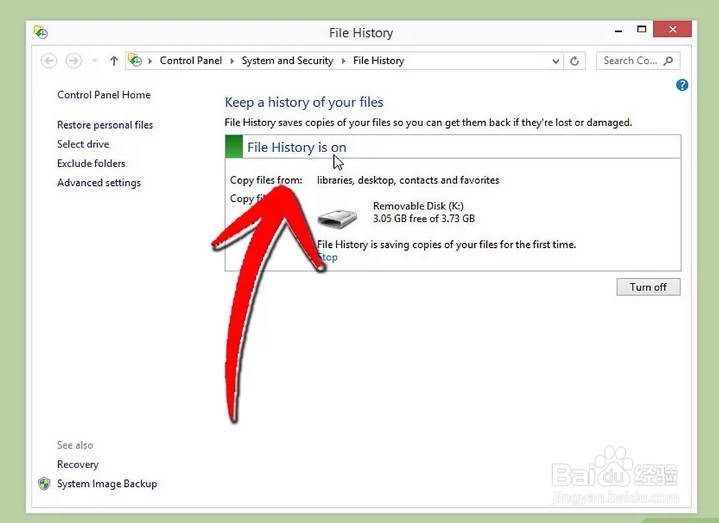
3、配置您的文件历史记录设置。一旦您启用文件历史记录,就可以点击左侧菜单中的“高级设置”链接配置其高级设置。使用“保持保存的版本”菜单更改文件要保存多久。默认值是“永远”。

4、将重要的文件和文件夹添加到。Windows 8的文件历史记录将不会允许您选择什么做备份。相反,它会自动备份您的资料库中的一切(文档,图片等)。如果您在其它地方有文件需要备份,将它们移动到您的资料库之一的一个文件夹中。
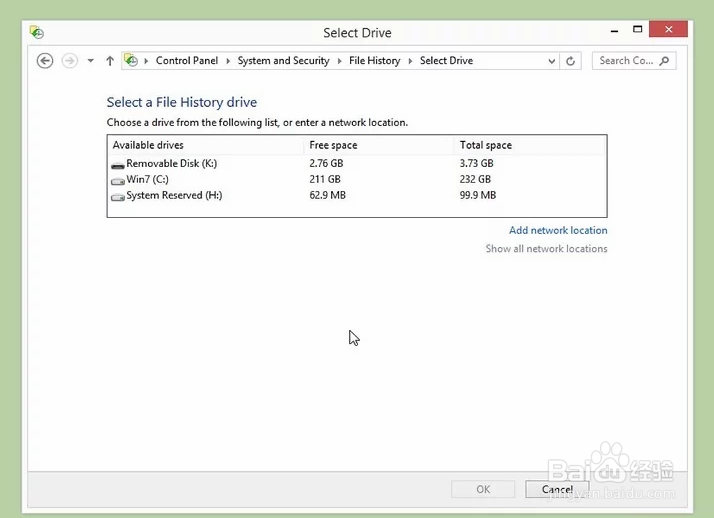
使用Mac OS X中的Time Machine
1、连接外部驱动器到您的苹果电脑(Mac)。理想情况下,此驱动器应该有足够的空间来容纳所有您的苹果电脑(Mac)上的数据并有足够的备用空间。这是因为Time Machine在一段时间内生成多个副本,当您有多个副本供选择时是最有效的。您可以使用USB,雷电接口(Thunderbolt),或火线(FireWire)连接驱动器。

2、Time Machine应该自动打开。如果您还没有设置Time Machine,插入一个外接驱动器会打开一个对话框,问您是否要把它用于Time Machine。点击“用作备份磁盘”,开始使用驱动器用于Time Machine。如果对话框没有出现,您可以从Apple菜单中的系统偏好设置屏幕打开Time Machine。
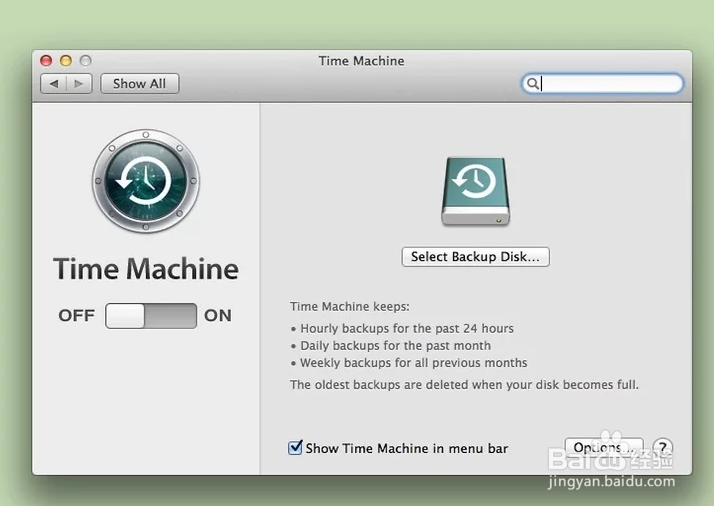
3、让Time Machine自动工作。一旦您指定一个驱动器作为您的Time Machine备份,您的数据将每小时自动保存。您的Time Machine会保存过去24小时内的每小时副本,过去一个月的每天副本,您的外部驱动器空间允许的尽可能多的每周备份。

手动备份文件
1、插入存储设备或介体。备份文件的最快方法是将外部硬盘或U盘插入您的计算机把文件复制到其中。您也可以使用CD或DVD ,但这些对存储比较不实用并且比外部驱动器更容易出现损失和出故障。您还需要刻录文围泠惶底件来保存它们,而用一个外部驱动器,您只需拖放。当决定手动备份哪些文件的时候空间是一个问题,特别是当您使用CD ,DVD或U盘。如果您有一个足够大的外部驱动器,空间就不是大问题。

2、决定您想要备份的内容。当您手动备份,是由您来确保您需要备份的所有文件被复制过来。请确保您在清查系统中的文件时是彻底。

3、设定数据的重要等级。确保最重要的数据总是有备份。这包括重要和敏感文件,充满感情的文件和照片,以及其他不可替代的重要数据。复制需要时间,所以让您的大部分时间用在保存重要数据上。程序不能进行备份,并且如果系统出错程序将需要重新安装。另一方面,程序的设置文件和喜好几乎总是可以备份的。在哪里可以找到设置文件请查阅您程序的说明文档。
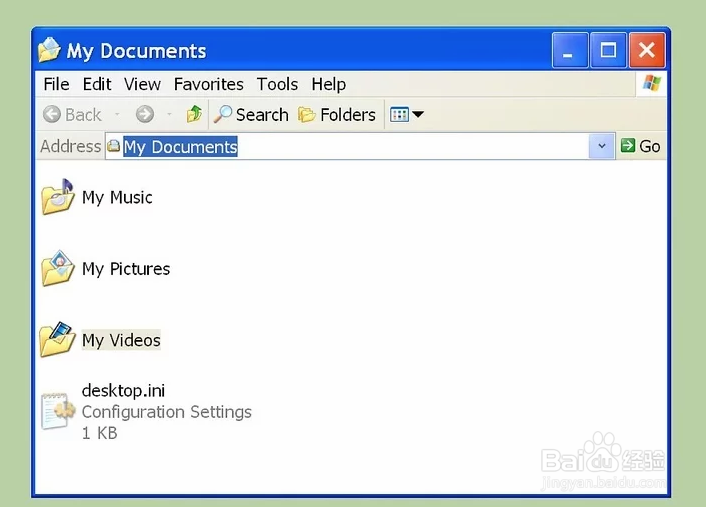
4、复制您的数据。一旦您决定要保存文件,开始复制到备份介体。如果使用外部驱动器,U盘或网络硬盘,简单地拖放数据到驱动器并等待它来复制。如果您刻录数据光盘,请参照刻录DVD指南做。为了额外的数据安全,备份您的数据到两个不同的介体。万一有一个介体出故障这将有助于保护您的数据。

5、记住更新您的备份。既然您是手动备份,也没有设置更新复制日程。这需要您保持定期更新备份,以保持您的数据安全。
